Pin CMOS là gì? Cách kiểm tra pin CMOS và những điều cần biết
Bạn đã bao giờ thắc mắc, tại sao mỗi lần tắt máy tính đi và khởi động lại, máy tính vẫn có thể xác định thời gian hiện tại một cách chính xác? Câu trả lời chính là pin CMOS. Cùng theo dõi bài viết để biết thêm thông tin về một loại pin đặc biệt này nhé.
1. Pin CMOS là gì?
Pin CMOS là bộ phận bên trong các bo mạch chủ của máy tính. Nó đảm nhận vai trò cài đặt cho các phần cứng cơ bản như BIOS, ngày, giờ và các cấu hình khác. Khi máy tính tắt nguồn, các dữ liệu kể trên cũng sẽ không có năng lượng để hoạt động. Pin CMOS cung cấp năng lượng cho chip máy tính để giữ lại cài đặt được lưu trữ.
/fptshop.com.vn/uploads/images/2015/Tin-Tuc/MinhHieu/thang4-new/1/21/pin-cmos-la-gi-het-pin-cmos-co-anh-huong-gi-khong-1.jpg)
Pin CMOS nằm trong bo mạch chủ
2. Chức năng của pin CMOS
Các tác vụ phổ biến được hoàn thành trước khi tải hệ điều hành của bạn (hệ thống máy tính khởi động) là kích hoạt bàn phím, tải ổ đĩa hệ thống và cài đặt đồng hồ hệ thống. Pin CMOS đảm nhận tất cả các chức năng này được vận hành một cách ổn định. Nhữngchức năng chính của pin CMOS chính là đảm bảo đồng hồ hoạt động theo thời gian thực.

Đồng hồ có hiển thị đúng không đều là nhờ vào CMOS
3. Tầm quan trọng của pin CMOS
Bạn đang gõ một văn bản rất quan trọng, nhưng ngay lúc này máy tính lại tắt nguồn đột ngột mà bạn lại chưa kịp ấn lưu? Đây là lúc chip CMOS phát huy công dụng của nó. Khi bạn bật thiết bị trở lại, văn bản sẽ vẫn ở đó. Dù bạn có tắt nguồn máy tính bao nhiêu lâu, chỉ cần khởi động lại, nó sẽ hiển thị ngày và giờ theo thời gian thực.

Pin CMOS cung cấp năng lượng cho chip CMOS
Con chíp này cần phải có nguồn điện để duy trì hoạt động ngay cả khi hệ thống đã tắt. Do đó đó đây là lúc mà pin CMOS phát huy vai trò của mình.
4. Dấu hiệu nhận biết pin CMOS hết
Thông báo lỗi
Nếu máy tính của bạn hiển thị thông báo “booting error” hoặc không thể phát hiện các ổ đĩa trong máy thì có khả năng là pin CMOS hết. Pin CMOS đi kèm máy tính thường có điện áp 3V. Giống như các loại pin khác, điện áp của pin có thể giảm theo thời gian. Khi điện áp vượt quá một ngưỡng nhất định hoặc hư hỏng, máy tính sẽ phản hồi bằng cách hiển thị các dấu hiệu khác nhau.

The Windows Boot
Máy tính tắt đột ngột
Pin CMOS cung cấp nguồn điện cho board mạch CMOS hoạt động ổn định để có thể lưu lại cấu hình. Khi nguồn năng lượng này yếu đi, máy tính thường xuyên gặp phải trường hợp tắt máy đột ngột. Bạn cũng có thể tìm hiểu những nguyên nhân khác gây ra hiện tượng Máy tính sập nguồn đột ngột.

Đừng chủ quan với hiện tượng máy tính tắt nguồn đột ngột
Máy tính chạy chậm
Nếu bạn nhận thấy tốc độ của máy tính giảm, vấn đề có thể là do pin trên bo mạch chủ. Như đã nói trước đó, chip CMOS có nhiệm vụ ghi nhớ mọi thứ. Do đó, máy tính có thể chạy chậm nếu chip không nhận đủ năng lượng.

Máy tính chạy chậm sẽ gây ra nhiều bất tiện
Trình điều khiển bị thiếu
Do pin CMOS cũng giúp lưu trữ thông tin cấu hình của các bộ phận phần cứng khác trong máy nên khi pin gần hết có thể xảy ra hiện tượng này. Ví dụ bạn cài đặt đúng trình điều khiển máy in. Tuy nhiên, khi thực hiện lệnh in, bạn nhận được thông báo không thể tìm thấy máy in (Can’t find printer).

Windows không thể kết nối với máy in
Chuột không di chuyển được
Khi chuột máy tính không thể sử dụng, nhiều người sẽ xử lý trường hợp này bằng cách thay pin mới cho chuột hoặc thậm chí là sử dụng con chuột mới. Nhưng nếu những điều này không giải quyết được vấn đề vì nguyên nhân có thể là pin CMOS đã hết. Hãy cũng thử tìm hiểu những cách xử lý khi chuột đi đơ hoặc lỗi nhé.
Không thể kết nối Internet
Nếu ngày giờ của máy tính không chính xác, Internet sẽ không cho phép máy tính của bạn truy cập. Pin CMOS lại đảm nhận việc thời gian trên máy tính sẽ luôn chạy chính xác. Do đó, nếu pin CMOS không đủ điện để hoạt động, rất có thể bạn sẽ gặp sự cố khi kết nối Internet. Bạn cũng có thể tham khảo Cách sửa lỗi máy tính, laptop không kết nối được WiFi đơn giản để biết thêm những cách xử lý khác nhé.
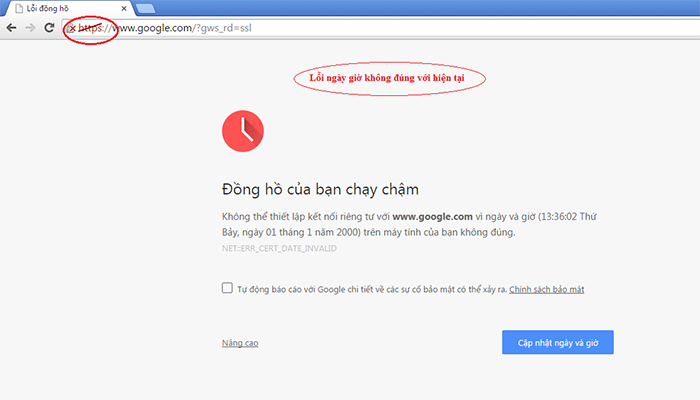
Đồng hồ không chính xác sẽ không thể kết nối Internet
Ngày, giờ máy tính không hiển thị đúng
Bạn đã biết nguyên nhân tại sao đồng hồ máy tính chạy sai giờ? Nhưng nếu máy tính của bạn sau khi khởi động lại thường xuyên bị lệch giờ đồng hồ thì phần lớn khả năng là do pin CMOS đã cạn. Hay nhanh chóng thay pin để không còn phải thường xuyên chỉnh giờ đồng đồ.

Đồng hồ máy tính
5. Pin CMOS có sạc được không?
Pin CMOS không thể sạc mà chỉ có thể thay thế. Khi máy tính BẬT, chip CMOS sẽ lấy điện từ bo mạch chủ . Nhưng khi máy tính tắt, chip CMOS sẽ lấy nguồn điện từ Pin CMOS.

Bạn chỉ có thể mua pin mới thay thế
6. Cách kiểm tra điện áp pin CMOS
Do pin CMOS được làm từ lithium với hình dạng đồng xu phẳng nên sử dụng các phương pháp kiểm tra thông thường sẽ không thể kiểm tra điện áp pin CMOS. Thông thường, pin CMOS có công suất là 3V. Một số thiết bị thì sử dụng pin 5V CMOS.

Kiểm tra pin CMOS
7. Cách thay pin CMOS
Bước 1: Ngắt kết nối máy tính với mọi nguồn điện > Mở case (vỏ) máy tính > tìm vị trí pin CMOS trên bo mạch chủ > Tháo pin ra.

Vị trí pin CMOS
Bước 2: Ghi lại thông số kỹ thuật trên vỏ pin (điện áp, điện hóa, hệ thống dây điện) > Mua một pin thay thế tương tự.
Bước 3: Lắp pin mới vào ổ cắm thứ cấp (jumper) trên bo mạch chủ.

Lắp pin mới
Bước 4: Bật máy tính và reset lại các giá trị CMOS mặc định.
Lưu ý: Sau khi nhập tất cả các giá trị, đảm bảo lưu các cài đặt trước khi thoát.

Cài đặt các thông số


- Hỗ trợ trả góp qua các hình thức:
- Hổ trợ trả góp HD Saison ( Chỉ cần CCCD gắn chip )
- Hỗ trợ trả góp lãi suất 0%. Hỗ trợ thanh toán mọi loại thẻ ghi nợ, thẻ tín dụng quốc tế (Visa, Master, JCB,..) và các thẻ ATM nội địa.
😎 😎QUÀ TẶNG TRÊN MỖI ĐƠN HÀNG 😎 😎
Tặng kèm Combo phím chuột văn phòng cao cấp
- Miễn phí vận chuyển – Miễn phí cài đặt phần mềm
- Tặng kèm gói vệ sinh miễn phí 12 tháng
- Tặng kèm lót chuột

Tin liên quan:
- Bộ PC mini có phù hợp cho văn phòng hay không?












Bình luận bài viết